华硕主板设置从U盘启动操作方法。

工具/原料
电脑:华硕主板台式机
U盘启动盘
一、华硕主板设置从U盘启动:单次启动
1、在电脑上插入U盘启动盘,重启电脑后按F2进入BIOS设置,在BIOS设置界面点击启动菜单,如图。
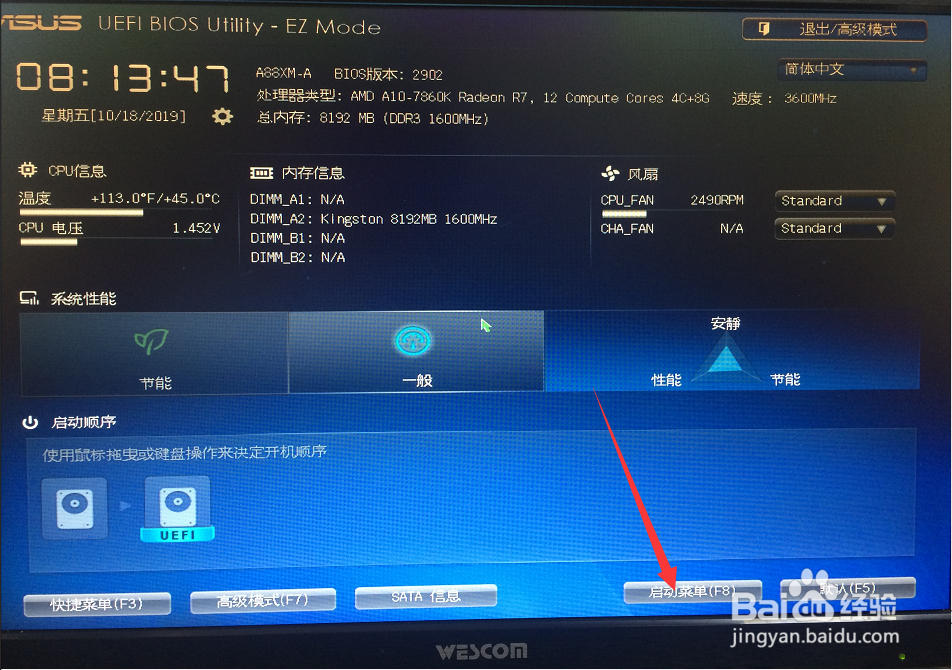
2、点击后,在弹出的启动选择界面点击U盘即可,如图。
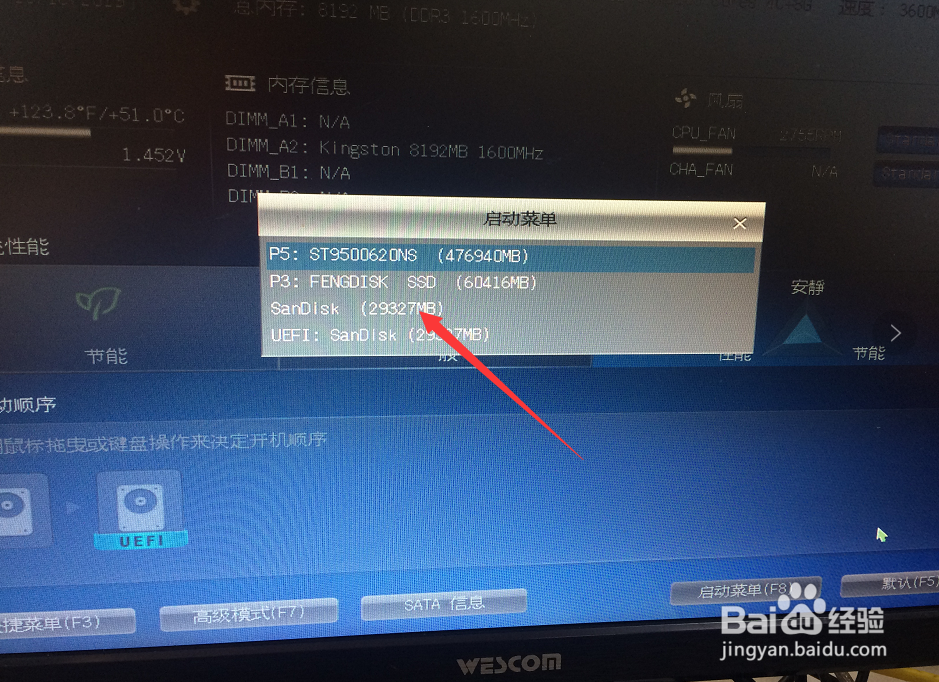
二、华硕主板设置从U盘启动:永久
1、在BIOS设置界面点击“高级模式”,如图。

2、点击后,在弹出的提示界面点击“确定”,如图。
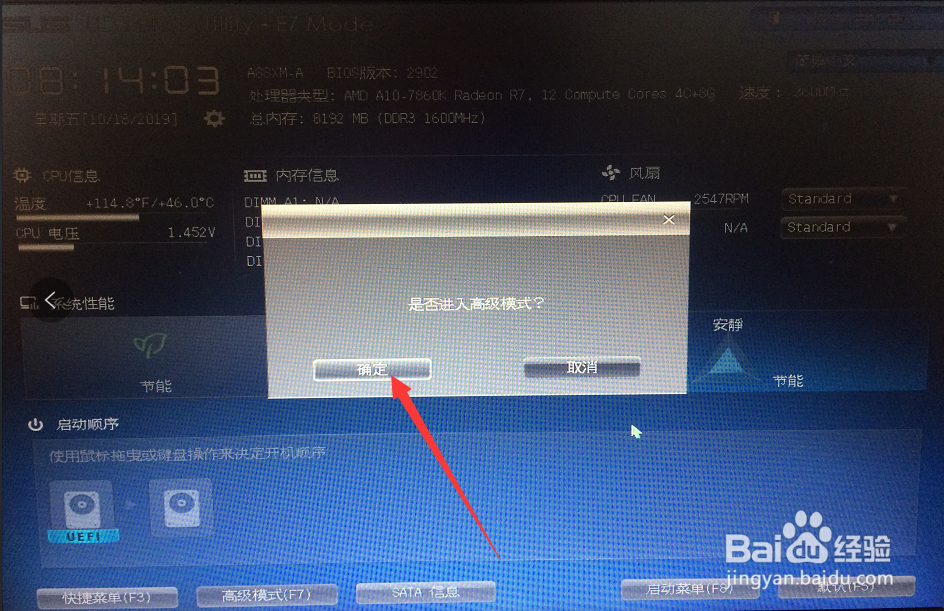
3、点击后,在弹出的高级模式界面点击“启动”,如图。

4、进入启动界面后,将启动选项#1设置成U盘启动,然后按F10保存即可,如图。
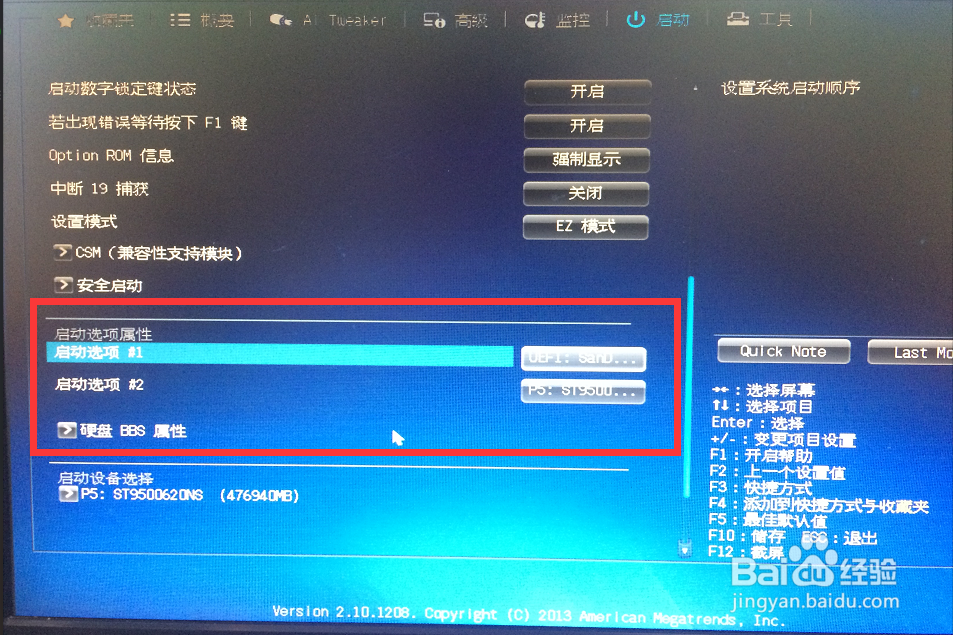
二、总结
1、华硕主板设置从U盘启动:单次启咿蛙匆盗动:1、插入U盘重启电脑后按F2进入BIOS2、在BIOS界面点击启动菜单3、在启动菜单界面点击U盘启动永久启动:1、进入BIOS设置后点击高级模式2、进入高级模式后点击启动3、在启动界面将启动选项#1设置成U盘4、设置完成后按F10保存退出即可
